登録日: 2022-06-05 更新日: 2022-06-11
RHEL クローンで、 最新の「Rocky Linux 8.6」をVirtualBox にインストールして、「Xfce」デスクトップ環境を追加 しました。
-
今回は、前回 の続きで、「Geany」をビルドしてインストールしてみました。
その備忘録です。
-
前回の投稿サイズが大きくなったので、別の投稿としました。
-
-
使用したPC は「ASUS Chromebox CN60 」で、プロセッサは第4世代の「Intel Celeron 2955U 」です。
「UEFI 立ち上げ」のPC です。
-
(注)リンクを戻るときはブラウザの左上の「←」をクリック
-
-
目次
-
前回の作業:
「Rocky Linux 8.6」にアプリをインストール〈H152-2〉
-
操作の参考:
-
フォント のインストール:
2. 「源ノ角ゴシック Code JP」(Source Han Code JP) をインストール:
-
アプリ のインストール:
-
C). 「日付を挿入」メニューの修正と、カスタマイズ「日時」の追加を行う場合:
-
-
-
-
ちなみに、今回の作業で使ったはエディタは、標準の「mousepad」は不具合があるので使わず、空白やTab が見やすい「featherpad」を使いました。ただし、「gedit」や「geany」がインストールは楽です。
「gedit」のインストールは「こちら 」
「featherpad」のインストールは「こちら 」
-
-
--- - --- - --- - --- - --- - --- - --- - --- - --- - -
「Rocky Linux 8.6」のXfce デスクトップ
-
Xfce デスクトップの画面:
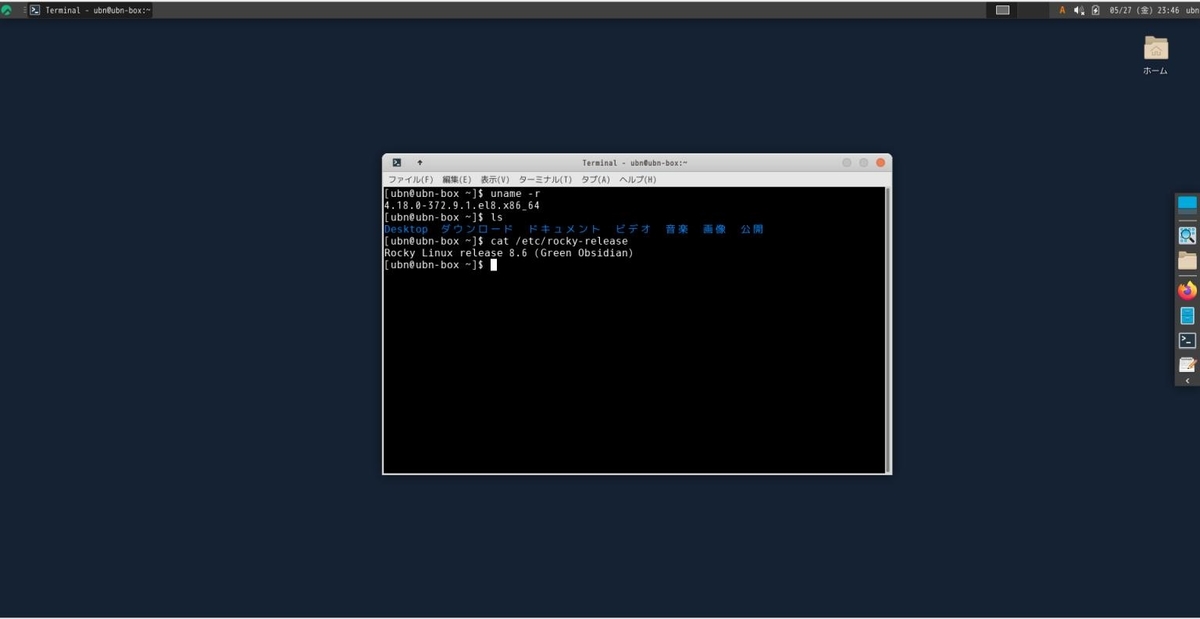
→壁紙はデフォルトの単色のままです。シンプルです。
画面を広く使えるように、ドックパネルは右に移動しました。
現在は、オフィスのサイドバーのアイコンと重ならないように、ドックパネルはもう少し下の位置です。
-
ビルドしてインストールした「Geany」の画面:
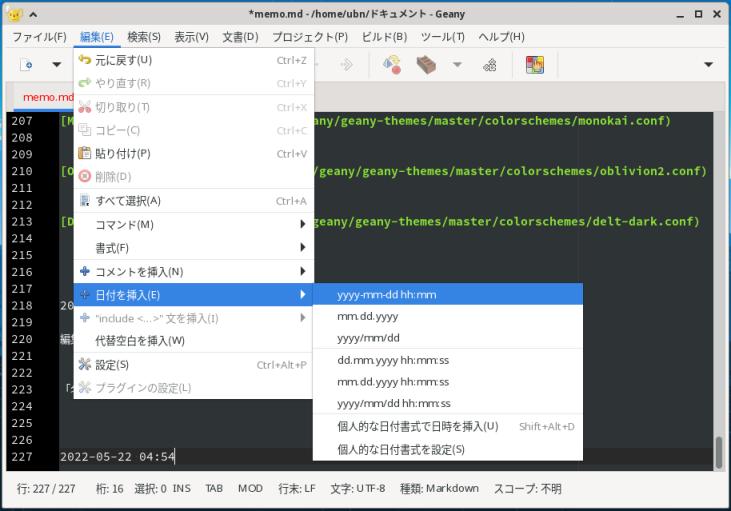
→「日付を挿入」メニューの項目を微妙に修正しました。
実際に「日時の設定」と「日時の挿入」をしてみないとわからない、小さな修正ですが、
個人的には使い勝手が向上しました。(画面左下にその日時を挿入しています)
-
-
--- - --- - --- - --- - --- - --- - --- - --- - --- - --
「Rocky Linux」について:
-
公式サイト:
-
追記:
Fedora 34 を反映した CentOS Stream を経て、2022-05-18 に、RHEL9 (Red Hat Enterprise Linux) がリリースされました。3年のリリース期間で出せたのは、CentOS Stream の貢献が大きいみたい。
そのクローンである、Rocky Linux 9.0 のリリースは、2022年6月から7月以降の予定。
新しいビルドシステム「Peridot」の採用で迅速にリリースできそう。
-
Rocky Linux 8.6 の現在のバージョンを表示:
2022-06-04 現在
カーネル:
$ uname -r 4.18.0-372.9.1.el8.x86_64
→サーバー利用が前提なので、カーネルは通常の Linux ディストリビューションよりも遅れています。
それに伴い、共有ライブラリも古いはずなので、最新のアプリは期待できません。安定性が命です。
-
リリース:
$ cat /etc/rocky-release Rocky Linux release 8.6 (Green Obsidian)
-
--- - --- - --- - --- - --- - --- - --- - --- - --- - ---
ホストOS : Xubuntu 20.04.4 LTS
-
Xubuntu 20.04.4 LTS の現在のバージョンを表示:
2022-06-04 現在
カーネル:
$ uname -r 5.13.0-44-generic
-
リリース:
$ cat /etc/lsb-release DISTRIB_ID=Ubuntu DISTRIB_RELEASE=20.04 DISTRIB_CODENAME=focal DISTRIB_DESCRIPTION="Ubuntu 20.04.4 LTS"
→ひとつ前のリリースを使う、安定志向のポイントリリース版(延命版)です。 ポイントリリースの番号がひとつアップ (20.04.4) しました。
-
-
--- - --- - --- - --- - --- - --- - --- - --- - --- - ----
1. 「Geany」のインストール:
-
「mousepad」の代わりに使えるテキストエディタです。
「Puppy Linux 」の標準のテキストエディタです。
IDE 環境でもあります。
-
1). インストール:
$ sudo dnf install geany : インストール: geany x86_64 1.36-3.el8 epel 2.6 M 依存関係のインストール: geany-libgeany x86_64 1.36-3.el8 epel 1.2 M
→「epel」リポジトリに置かれているアプリです。
「geany-libgeany」は依存で入りました。
-
参考:「epel」リポジトリの追加:
「こちら 」を参照:
「epel」リポジトリには、Fedora の成果物の中から一部のパッケージが「RHEL」用として反映されています。
-
2). テーマもインストール:
$ sudo dnf install geany-themes : インストール: geany-themes noarch 1.27-8.el8 epel 28 k
→ビルドせずに、通常の(/usr への)インストールなら、テーマの組み込み作業は要りません。
-
3). インストールの確認:
$ dnf list --installed geany* : インストール済みパッケージ geany.x86_64 1.36-3.el8 @epel geany-libgeany.x86_64 1.36-3.el8 @epel geany-themes.noarch 1.27-8.el8 @epel
-
4). バージョンの確認:
$ geany --version geany 1.36 (Apr 8 2020 以降に次を使用してビルドGTK 3.22.30, GLib 2.56.4)
-
5). アプリの起動:
アプリケーション →開発 →「Geany」
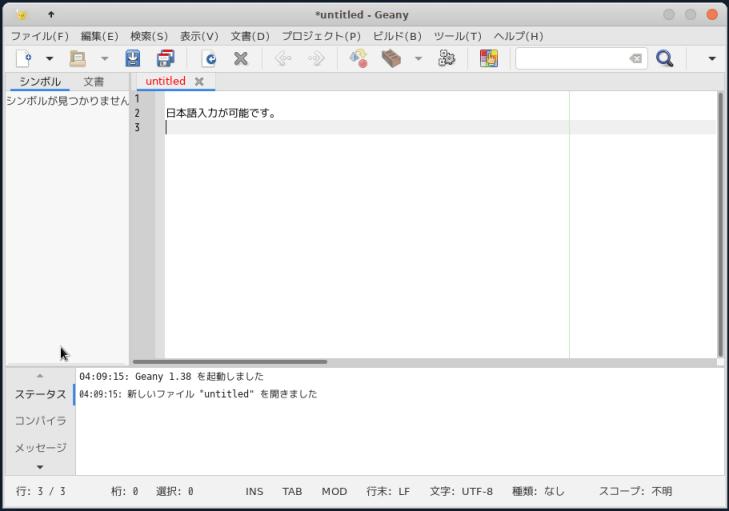
-
6). 余計なウィンドウを消します:
IDE なので、テキストエディタとして使うには、余計なウィンドウが 2つ表示されています。
- 表示 →「メッセージウィンドウを表示」のチェックを外します
- 表示 →「サイドバーを表示」のチェックを外します
-
7). テーマを変更:
- 表示 →色の設定 →「Oblivion 2」
→「閉じる」
-
8). 縦線を目立たない色に設定:
編集 →設定 →「エディタ」タブ →「表示」タブ →長い行のマーカー
- 色: 濃い灰色(黒よりも1段明るい色)
→「選択」
→「適用」
→「OK」
-
設定後の画面:

→テーマをダーク系にすると、72文字目の「うぐいす色」の縦線が目立つので、目立たない「濃い灰色」(黒よりも1段明るい色)に変更しました。
-
9). インストールされたテーマ:
$ ls -1 /usr/share/geany/colorschemes/ : alt.conf bespin.conf black.conf darcula.conf dark-colors.conf dark-fruit-salad.conf dark.conf fluffy.conf gedit.conf github.conf himbeere.conf inkpot.conf kugel.conf mc.conf metallic-bottle.conf monokai.conf notepad-plus-plus.conf oblivion2.conf pygments.conf railcasts2.conf retro.conf sleepy-pastel.conf slushpoppies.conf solarized-dark.conf solarized-light.conf spyder-dark.conf steampunk.conf tango-dark.conf tango-light.conf tinge.conf ubuntu.conf vibrant-ink.conf zenburn.conf
-
10). ホームに登録されているテーマ:
$ ls ~/.config/geany/colorschemes/ $
→ホームに登録されているテーマはありません。空です。
個人的に追加したいテーマがあるときは、こちらにコピーすると、
システム (/usr/share/geany/colorschemes/) にあるテーマと合算されて、選択メニューに表示されます。
-
11). テーマの変更:
geany を起動
表示 →色の設定

→Markdown ファイル等を開いておいて、テーマを選ぶと、リアルタイムに反映されます。
-
12). よく使うテーマの頭に、アンダーバー「_」を付けると、メニューが選びやすくなります:
-
テーマをいじるときは、ホームにコピーするのが無難です:
$ cd /usr/share/geany/colorschemes/ $ cp oblivion2.conf ~/.config/geany/colorschemes/__oblivion2.conf $ cp darcula.conf ~/.config/geany/colorschemes/_darcula.conf
→ついでに、選択メニューの並び順を変えるためにファイル名を変更しました。
-
$ ls -1 ~/.config/geany/colorschemes/ : __oblivion2.conf _darcula.conf
→「_」の数を増やすと、並びを変えられます。
-
確認:
表示 →色の設定

→ファイル名を変更した、2つのテーマが選択メニューの先頭に表示されました。
アルファベット順でなく、「oblivion2」が先頭に来ているのに注目。
-
ちなみに、選択メニューには、「oblivion2」と「darcula」の項目が2つずつあります。
頭にあるのが追加した分で、後ろにあるのが今までの分です。
つまり、システムとホームのテーマが合算されて選択メニューに表示されています。
-
-
--- - --- - --- - --- - --- - --- - --- - --- - --- - -----
2. 「Geany」をビルドする準備:
-
今回、「Geany」をビルドするのは、最新のバージョンを入手するためでなく、個人的にアプリを使いやすくするためです。
ビルドすると、こういうこともできます。自己責任です。
-
参考:
「Fedora 36 Xfce」にて「Geany」をビルドしてインストール〈H151-2〉
-
1). 公式サイト:
-
2). 「Geany」のソースをダウンロード:
geany-1.38.tar.gz:
$ mkdir -p ~/ダウンロード/geany $ cd ~/ダウンロード/geany/ $ curl -OL https://download.geany.org/geany-1.38.tar.gz
-
3). ダウンロードされたか確認:
$ ls ~/ダウンロード/geany/ geany-1.38.tar.gz
-
4). チェックサムの確認:
$ sha256sum geany-1.38.tar.gz e91e903924b993b79ef88f33708372dc7c79aee78e15a02e728338695e9dc155 geany-1.38.tar.gz
→表示された値が同じことを確認。
-
5). ソースファイルの展開:
$ cd ~/ダウンロード/geany/ $ tar -zxvf geany-1.38.tar.gz
-
$ ls ~/ダウンロード/geany/geany-1.38/ AUTHORS TODO geany.pc.in COPYING aclocal.m4 geany_private.rc ChangeLog autogen.sh icons ChangeLog.pre-1-22 build-aux intltool-extract.in HACKING config.h.in intltool-merge.in INSTALL configure intltool-update.in Makefile.am configure.ac m4 Makefile.in ctags plugins NEWS data po README doc scintilla README.I18N geany.desktop.in scripts README.Packagers geany.exe.manifest src THANKS geany.nsi.in tests
-
-
6). 目的に合わせて、3つの中から選択します:
-
--- - --- - --- - --- - --- - --- - --- - --- - --- - ----- -
A). 何もいじらず、ビルドしてインストールするだけの場合:
-
こちらの目的は、ビルドの勉強、または、最新のバージョン(本体側のみ)へのアップグレードや、不具合が改修されている場合の適用になります。
-
→「項番 3. 」に進みます。
-
-
--- - --- - --- - --- - --- - --- - --- - --- - --- - ----- --
B). メニューの「日付を挿入」項目の修正を行う場合:
-
メニューの「日付を挿入」の「設定」と「挿入」の項目を区別しやすい項目名に修正しました。自己責任です。
「Geany」がインストールされていることが前提です。
ビルドせずに、翻訳ファイルを入替えます。実施しなくてもOK。
-
1). patch コマンドのインストール:
$ sudo dnf install patch : パッケージ patch-2.7.6-11.el8.x86_64 は既にインストールされています。
-
2). 「msgfmt」が使えるように「gettext」をインストール:
-
インストール:
$ sudo dnf install gettext : パッケージ gettext-0.19.8.1-17.el8.x86_64 は既にインストールされています。
-
「msgfmt」が使えるかの確認:
$ msgfmt --help Usage: msgfmt [OPTION] filename.po ... Generate binary message catalog from textual translation description. :
-
3). パッチファイルの作成:
$ cd ~/ダウンロード/geany/geany-1.38/ $ featherpad geany.patch
↓ ファイルの終わりの 2つの空行も含め、すべて貼り付けてください:
diff -Naur a/po/ja.po b/po/ja.po --- a/po/ja.po 2021-10-10 00:11:18.000000000 +0900 +++ b/po/ja.po 2022-05-21 05:37:12.133547336 +0900 @@ -5389,18 +5389,18 @@ #: ../src/ui_utils.c:725 ../src/ui_utils.c:813 msgid "_Use Custom Date Format" -msgstr "任意の日付書式を使用する(_U)" +msgstr "個人的な日付書式で日時を挿入(_U)" #: ../src/ui_utils.c:729 msgid "Custom Date Format" -msgstr "任意の日付書式" +msgstr "個人的な日付書式" #: ../src/ui_utils.c:730 msgid "" "Enter here a custom date and time format. You can use any conversion " "specifiers which can be used with the ANSI C strftime function." msgstr "" -"ここに任意の日付と時刻の書式を入力してください。ANSI C の strftime 関数で用い" +"ここに個人的な日付と時刻の書式を入力してください。ANSI C の strftime 関数で用い" "られる変換指定子が使用できます。" #: ../src/ui_utils.c:751 @@ -5409,7 +5409,7 @@ #: ../src/ui_utils.c:826 msgid "_Set Custom Date Format" -msgstr "任意の日付書式を設定(_S)" +msgstr "個人的な日付書式を設定(_S)" #: ../src/ui_utils.c:2015 msgid "Select Folder"
→ファイルの終わりの 2つの空行も含め、すべて貼り付けてください。
-
4). パッチファイルの適用:
$ cd ~/ダウンロード/geany/geany-1.38/ $ patch -p1 < geany.patch : patching file po/ja.po
→パッチの適用で、エラーが表示されないことを確認。
-
5). 翻訳ファイルを「.mo ファイル」にコンパイル:
$ cd ~/ダウンロード/geany/geany-1.38/po/ $ msgfmt ja.po -o ja.mo
→出力ファイル名を指定しないと「messages.mo」になります。
-
6). 翻訳ファイルを配置:
$ cd ~/ダウンロード/geany/geany-1.38/po/ $ sudo cp ja.mo /usr/share/locale/ja/LC_MESSAGES/geany.mo
-
7). 起動して確認:
アプリケーション →開発 →「Geany」
→バージョンは「1.38」です。
-
日本語入力が可能でした:
-
メニューの項目が変更されました:
変更前:
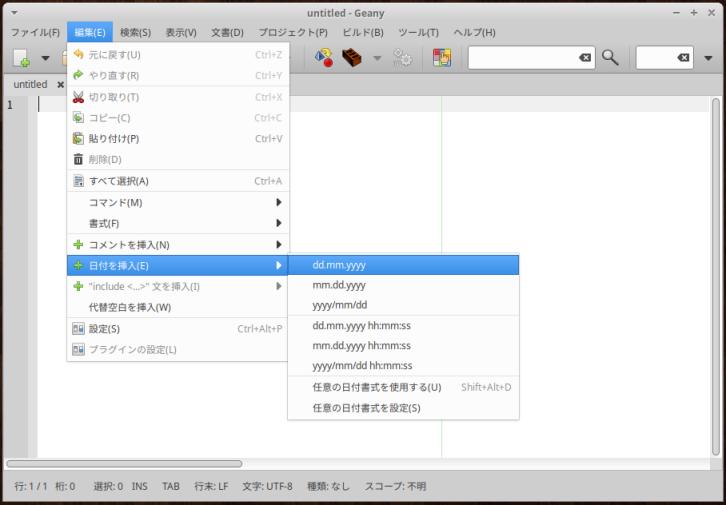
-
変更後:

→微妙に「言い回し」を変えました。ちょっとしたことですが、こちらの方がわかりやすいかな。
このメニューにて、左下に日時の挿入を行っています。
ちなみに、テーマは変えてますが気にしないでください。
-
8). 完了:
-
-
--- - --- - --- - --- - --- - --- - --- - --- - --- - ----- ---
C). 「日付を挿入」メニューの修正と、カスタマイズ「日時」の追加を行う場合:
-
日時の挿入が使いづらく感じたので、「Geany」のプログラムを修正しました。自己責任です。
-
メニューの「日付を挿入」の「設定」と「挿入」の項目を区別しやすい項目名に修正。
メニューの「日付を挿入」の項目を、個人でよく使う「yyyy-mm-dd hh:mm」の項目に入替え。
デフォルトの日時の書式を上記に合わせて変更。
-
- 「Geany」がインストールされていることが前提で、ビルドを行います。
→なぜなら、「Geany」のビルドは、1つのソースのビルドだけでは足りないからです。
合わせて、「geany-plugin」のソースのビルドも必要です。
今回は、一部の機能を修正するためにビルドを行いました。
-
1). patch コマンドのインストール:
$ sudo dnf install patch : パッケージ patch-2.7.6-11.el8.x86_64 は既にインストールされています。
-
2). パッチファイルの作成 1:
$ cd ~/ダウンロード/geany/geany-1.38/
-
$ featherpad geany.patch1
↓ 区切りを無視して、連続してファイルの終わりの 2つの空行も含め、すべて貼り付けてください:
diff -Naur a/po/ja.po b/po/ja.po --- a/po/ja.po 2021-10-10 00:11:18.000000000 +0900 +++ b/po/ja.po 2022-05-21 05:37:12.133547336 +0900 @@ -5389,18 +5389,18 @@ #: ../src/ui_utils.c:725 ../src/ui_utils.c:813 msgid "_Use Custom Date Format" -msgstr "任意の日付書式を使用する(_U)" +msgstr "個人的な日付書式で日時を挿入(_U)" #: ../src/ui_utils.c:729 msgid "Custom Date Format" -msgstr "任意の日付書式" +msgstr "個人的な日付書式" #: ../src/ui_utils.c:730 msgid "" "Enter here a custom date and time format. You can use any conversion " "specifiers which can be used with the ANSI C strftime function." msgstr "" -"ここに任意の日付と時刻の書式を入力してください。ANSI C の strftime 関数で用い" +"ここに個人的な日付と時刻の書式を入力してください。ANSI C の strftime 関数で用い" "られる変換指定子が使用できます。" #: ../src/ui_utils.c:751 @@ -5409,7 +5409,7 @@ #: ../src/ui_utils.c:826 msgid "_Set Custom Date Format" -msgstr "任意の日付書式を設定(_S)" +msgstr "個人的な日付書式を設定(_S)" #: ../src/ui_utils.c:2015 msgid "Select Folder"
diff -Naur a/src/templates.h b/src/templates.h
--- a/src/templates.h 2021-10-10 00:02:15.000000000 +0900
+++ b/src/templates.h 2022-06-04 02:12:39.944155097 +0900
@@ -59,7 +59,7 @@
#define GEANY_TEMPLATES_INDENT 3
#define GEANY_TEMPLATES_FORMAT_YEAR C_("DefaultYear", "%Y")
#define GEANY_TEMPLATES_FORMAT_DATE C_("DefaultDate", "%Y-%m-%d")
-#define GEANY_TEMPLATES_FORMAT_DATETIME C_("DefaultDateTime", "%d.%m.%Y %H:%M:%S %Z")
+#define GEANY_TEMPLATES_FORMAT_DATETIME C_("DefaultDateTime", "%Y-%m-%d %H:%M")
enum
{
→ファイルの終わりの 2つの空行も含め、すべて貼り付けてください。
-
3). パッチファイルの作成 2:
$ featherpad geany.patch2.sh
↓ ファイルの終わりの 2つの空行も含め、すべて貼り付けてください:
echo "" echo -e "diff -Naur a/src/ui_utils.c b/src/ui_utils.c" echo -e "--- a/src/ui_utils.c\\t2021-10-10 00:02:15.000000000 +0900" echo -e "+++ b/src/ui_utils.c\\t2022-06-04 19:21:48.241768619 +0900" echo -e "@@ -710,8 +710,8 @@" echo -e " \\t\\tui_prefs.custom_date_format = g_strdup(\"%d.%m.%Y\");" echo -e " \\t}" echo -e " " echo -e "-\\tif (utils_str_equal(_(\"dd.mm.yyyy\"), date_style))" echo -e "-\\t\\tformat = \"%d.%m.%Y\";" echo -e "+\\tif (utils_str_equal(_(\"yyyy-mm-dd hh:mm\"), date_style))" echo -e "+\\t\\tformat = \"%Y-%m-%d %H:%M\";" echo -e " \\telse if (utils_str_equal(_(\"mm.dd.yyyy\"), date_style))" echo -e " \\t\\tformat = \"%m.%d.%Y\";" echo -e " \\telse if (utils_str_equal(_(\"yyyy/mm/dd\"), date_style))" echo -e "@@ -788,7 +788,7 @@" echo -e " \\tGtkWidget *item;" echo -e " \\tgchar *str;" echo -e " " echo -e "-\\tinsert_date_items(menu_edit, menu_popup, _(\"dd.mm.yyyy\"));" echo -e "+\\tinsert_date_items(menu_edit, menu_popup, _(\"yyyy-mm-dd hh:mm\"));" echo -e " \\tinsert_date_items(menu_edit, menu_popup, _(\"mm.dd.yyyy\"));" echo -e " \\tinsert_date_items(menu_edit, menu_popup, _(\"yyyy/mm/dd\"));" echo -e " " echo ""
→ファイルの終わりの 2つの空行も含め、すべて貼り付けてください。
-
4). パッチファイルの作成 3:
$ featherpad geany.patch3.sh
↓ ファイルの終わりの 2つの空行も含め、すべて貼り付けてください:
echo ""
echo -e "diff -Naur a/src/ui_utils.c b/src/ui_utils.c"
echo -e "--- a/src/ui_utils.c\\t2021-10-10 00:02:15.000000000 +0900"
echo -e "+++ b/src/ui_utils.c\\t2022-06-04 19:21:48.241768619 +0900"
echo -e "@@ -707,7 +707,7 @@"
echo -e " \\tif (utils_str_equal(\"\", ui_prefs.custom_date_format))"
echo -e " \\t{"
echo -e " \\t\\tg_free(ui_prefs.custom_date_format);"
echo -e "-\\t\\tui_prefs.custom_date_format = g_strdup(\"%d.%m.%Y\");"
echo -e "+\\t\\tui_prefs.custom_date_format = g_strdup(\"%Y-%m-%d %H:%M\");"
echo -e " \\t}"
echo -e " "
echo -e " \\tif (utils_str_equal(_(\"yyyy-mm-dd hh:mm\"), date_style))"
echo ""
→ファイルの終わりの 2つの空行も含め、すべて貼り付けてください。
-
- ブラウザ上で貼付けを行うと、「Tab」が「スペース」に変換されるときがあります。
→パッチの実行時のチェックでエラーしないように、パッチを作成したときと同じ状態にするために、
「Tab」を「文字化」しました。
-
5). パッチファイルの作成:
$ cd ~/ダウンロード/geany/geany-1.38/ $ bash geany.patch2.sh > geany.patch2 $ bash geany.patch3.sh > geany.patch3
→ファイルをまとめると失敗するので、時系列で分けました。
-
確認:
$ cat geany.patch2 $ cat geany.patch3
→ソースファイルにあった「Tab」が「スペース」に変換されていないはずです。
-
6). パッチファイルの適用:
$ cd ~/ダウンロード/geany/geany-1.38/
$ patch -p1 < geany.patch1 : patching file po/ja.po patching file src/templates.h
-
$ patch -p1 < geany.patch2 : patching file src/ui_utils.c
-
$ patch -p1 < geany.patch3 : patching file src/ui_utils.c
→パッチの適用で、エラーが表示されないことを確認。
3つのファイルを修正しました。
-
もし、失敗するようなら、「項番 5).」ソースファイルの展開から実施してください。
-
7). ホームにある設定ファイルを削除:
設定ファイルを変更する修正を行ったので、反映させるには、「geany.conf」ファイルの上書きが必要ですが、すでに「geany.conf」ファイルが存在する場合は、上書きされないようです。
-
なので、ビルド前に設定ファイルを削除しておきます:
$ rm -r ~/.config/geany
ビルド後に、再起動して、アプリを起動、設定を開くことで、ホームに新しい設定ファイル「~/.config/geany」が作られます。
-
ビルド後に、設定ファイルが初期化されていたかは、サイドバー等の表示が戻っているのでわかります:
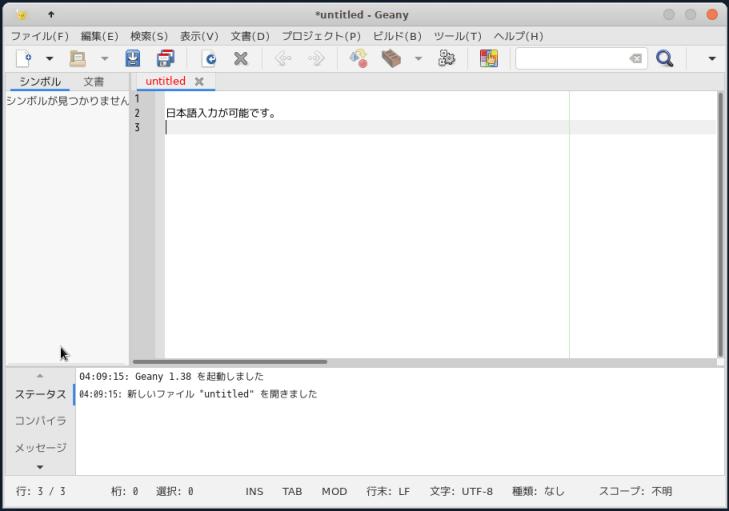
-
→「項番 3. 」に進みます。
-
-
--- - --- - --- - --- - --- - --- - --- - --- - --- - ----- ----
3.「Geany」をビルドしてインストール:
-
1). ツールのインストール:
$ sudo dnf install pkgconf make intltool : パッケージ pkgconf-1.4.2-1.el8.x86_64 は既にインストールされています。 パッケージ make-1:4.2.1-11.el8.x86_64 は既にインストールされています。 : インストール: intltool noarch 0.51.0-11.el8 appstream 65 k 依存関係のインストール: autoconf noarch 2.69-29.el8 appstream 709 k automake noarch 1.16.1-7.el8 appstream 712 k gettext-common-devel noarch 0.19.8.1-17.el8 baseos 418 k gettext-devel x86_64 0.19.8.1-17.el8 baseos 330 k m4 x86_64 1.4.18-7.el8 baseos 221 k perl-Thread-Queue noarch 3.13-1.el8 appstream 23 k perl-XML-Parser x86_64 2.44-11.el8 appstream 225 k
-
2). 依存パッケージのインストール
$ sudo dnf install gtk3-devel : インストール: gtk3-devel x86_64 3.22.30-10.el8 appstream 4.4 M 依存関係のインストール: at-spi2-atk-devel x86_64 2.26.2-1.el8 appstream 18 k at-spi2-core-devel x86_64 2.28.0-1.el8 appstream 141 k atk-devel x86_64 2.28.1-1.el8 appstream 191 k bzip2-devel x86_64 1.0.6-26.el8 baseos 223 k cairo-devel x86_64 1.15.12-6.el8 appstream 272 k cairo-gobject-devel x86_64 1.15.12-6.el8 appstream 25 k dbus-devel x86_64 1:1.12.8-18.el8 appstream 67 k expat-devel x86_64 2.2.5-8.el8 baseos 56 k fontconfig-devel x86_64 2.13.1-4.el8 baseos 150 k freetype-devel x86_64 2.9.1-4.el8_3.1 baseos 463 k fribidi-devel x86_64 1.0.4-8.el8 appstream 62 k gdk-pixbuf2-devel x86_64 2.36.12-5.el8 appstream 221 k glib2-devel x86_64 2.56.4-158.el8 baseos 423 k graphite2-devel x86_64 1.3.10-10.el8 appstream 44 k harfbuzz-devel x86_64 1.7.5-3.el8 appstream 180 k libXcomposite-devel x86_64 0.4.4-14.el8 appstream 21 k libXcursor-devel x86_64 1.1.15-3.el8 appstream 28 k libXdamage-devel x86_64 1.1.4-14.el8 appstream 14 k libXfixes-devel x86_64 5.0.3-7.el8 appstream 18 k libXft-devel x86_64 2.3.3-1.el8 appstream 24 k libXi-devel x86_64 1.7.10-1.el8 appstream 110 k libXinerama-devel x86_64 1.1.4-1.el8 appstream 13 k libXrandr-devel x86_64 1.5.2-1.el8 appstream 26 k libXrender-devel x86_64 0.9.10-7.el8 appstream 21 k libepoxy-devel x86_64 1.5.8-1.el8 appstream 145 k libicu-devel x86_64 60.3-2.el8_1 baseos 921 k libpng-devel x86_64 2:1.6.34-5.el8 baseos 326 k libuuid-devel x86_64 2.32.1-35.el8 baseos 97 k libxkbcommon-devel x86_64 0.9.1-1.el8 appstream 59 k pango-devel x86_64 1.42.4-8.el8 appstream 321 k pcre-cpp x86_64 8.42-6.el8 baseos 46 k pcre-devel x86_64 8.42-6.el8 baseos 550 k pcre-utf16 x86_64 8.42-6.el8 baseos 194 k pcre-utf32 x86_64 8.42-6.el8 baseos 185 k pixman-devel x86_64 0.38.4-2.el8 appstream 19 k wayland-devel x86_64 1.19.0-1.el8 appstream 147 k wayland-protocols-devel noarch 1.23-1.el8 appstream 88 k
-
3). 「./configure」の実行
$ cd ~/ダウンロード/geany/geany-1.38/ $ ./configure : ----------------------------------------------- Install Geany in : /usr/local Using GTK version : 3.22.30 Enable binary relocation : no Build with plugin support : yes Use (UNIX domain) socket support : yes Use virtual terminal support (VTE) : yes Build HTML documentation : no Build PDF documentation : no Build API documentation : no Generate GtkDoc header : no Configuration is done OK.
→インストール先は「/usr/local」です。
-
4). 「make」の実行
$ make : make[1]: ディレクトリ '/home/ubn/ダウンロード/geany/geany-1.38' から出ます
→時間がかかります。休憩でもしてください。
-
5). 「make install」の実行
$ sudo make install : MSGFMT ja.gmo : installing ja.gmo as /usr/local/share/locale/ja/LC_MESSAGES/geany.mo : /usr/bin/mkdir -p '/usr/local/share/geany/templates/files' /usr/bin/install -c -m 644 templates/files/file.html templates/files/file_html5.html templates/files/file.php templates/files/file.rb templates/files/file.tex templates/files/main.c templates/files/main.cxx templates/files/main.d templates/files/main.java templates/files/main.py templates/files/main.vala templates/files/module.erl templates/files/program.pas '/usr/local/share/geany/templates/files' /usr/bin/mkdir -p '/usr/local/share/geany/colorschemes' /usr/bin/install -c -m 644 colorschemes/alt.conf '/usr/local/share/geany/colorschemes' /usr/bin/mkdir -p '/usr/local/share/geany/tags' /usr/bin/install -c -m 644 tags/std99.c.tags tags/std.php.tags tags/std.py.tags tags/std.pas.tags tags/entities.html.tags '/usr/local/share/geany/tags' /usr/bin/install -c -m 644 filetype_extensions.conf snippets.conf ui_toolbar.xml geany.glade geany-3.0.css geany-3.20.css geany.css '/usr/local/share/geany/.' /usr/bin/mkdir -p '/usr/local/share/geany/templates' /usr/bin/install -c -m 644 templates/bsd templates/changelog templates/fileheader templates/function templates/gpl '/usr/local/share/geany/templates' /usr/bin/mkdir -p '/usr/local/share/geany' /usr/bin/mkdir -p '/usr/local/share/geany/filedefs' /usr/bin/install -c -m 644 filedefs/filetypes.python '/usr/local/share/geany/filedefs' : /usr/bin/install -c -m 644 ./COPYING /usr/local/share/geany/GPL-2 /usr/bin/mkdir -p '/usr/local/share/applications' /usr/bin/install -c -m 644 geany.desktop '/usr/local/share/applications' /usr/bin/mkdir -p '/usr/local/lib/pkgconfig' /usr/bin/install -c -m 644 geany.pc '/usr/local/lib/pkgconfig' : make[1]: ディレクトリ '/home/ubn/ダウンロード/geany/geany-1.38' から出ます
→メッセージを見ていると、ファイルの配置具合がわかります。
-
6). 再起動:
メニューを有効にします:
$ reboot
-
7). インストールできたかを確認:
$ which geany /usr/local/bin/geany
→ビルドした方が選ばれています。
-
$ whereis geany geany: /usr/bin/geany /usr/lib64/geany /usr/local/bin/geany /usr/local/lib/geany /usr/share/geany /usr/share/man/man1/geany.1.gz
-
ビルドした geany:
$ geany --version geany 1.38 (Jun 5 2022 以降に次を使用してビルドGTK 3.22.30, GLib 2.56.4) $ /usr/local/bin/geany --version geany 1.38 (Jun 5 2022 以降に次を使用してビルドGTK 3.22.30, GLib 2.56.4)
-
dnf でインストールした geany:
$ /usr/bin/geany --version geany 1.36 (Apr 8 2020 以降に次を使用してビルドGTK 3.22.30, GLib 2.56.4)
-
$ echo $PATH /home/ubn/.local/bin:/home/ubn/bin:/usr/local/bin:/usr/local/sbin:/usr/bin:/usr/sbin
→再起動で、PATH が通りました。「/usr/bin」は後ろの方にあり、優先度は低いです。
-
8). 「Geany」を起動:
メニュー →開発 →「Geany」
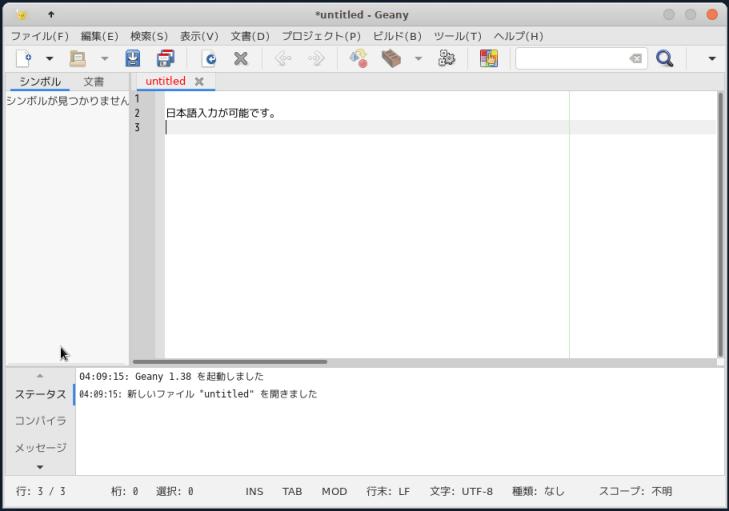
→バージョンは「1.38」です。
-
日本語入力が可能です:
-
-
--- - --- - --- - --- - --- - --- - --- - --- - --- - ----- -----
4. インストール後の確認:
-
$ cat ~/.config/geany/geany.conf | grep "pref_template_datetime=" pref_template_datetime=%Y-%m-%d %H:%M
→デフォルト値が期待している値に変更されました。
-
$ cat ~/.config/geany/geany.conf | grep "custom_date_format=" custom_date_format=
→個人の設定する日付の書式は空です。
-
この状態で、編集→日付を挿入→「個人的な日付書式で日時を挿入」
2022-06-05 04:14
→期待通りの日時が入力されました。
-
-
--- - --- - --- - --- - --- - --- - --- - --- - --- - ----- ----- -
5. カスタマイズで、日付入力が楽になったか確認:
-
1). 「日付を挿入」→「個人的な日付書式を設定」
設定値がすでに入力されていました:

%Y-%m-%d %H:%M
→「OK」をクリック
-
2). アプリを閉じて、確認:
$ cat ~/.config/geany/geany.conf | grep "custom_date_format=" custom_date_format=%Y-%m-%d %H:%M
→アプリを閉じると、設定ファイルに反映されます。
-
3). カスタマイズ前のメニュー:
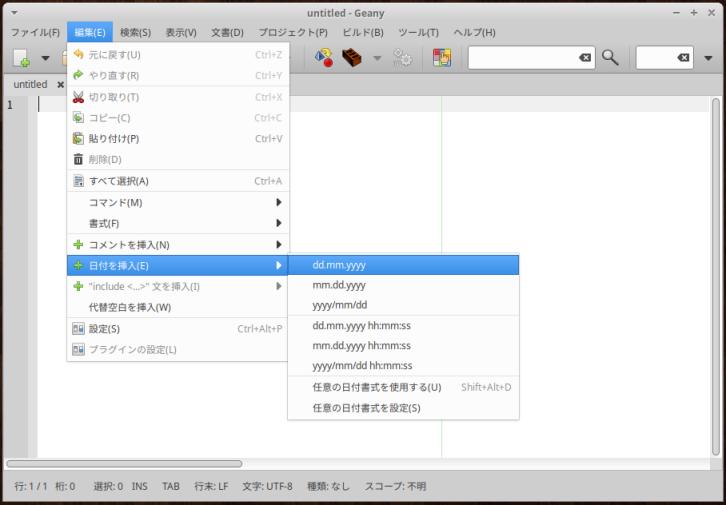
-
4). カスタマイズ後のメニュー:
-
(1). 個人的によく使う日時の書式を一番上に設定:

-
(2). 日時の挿入と、その書式を設定するメニューをわかりやすい言い回しに変更:
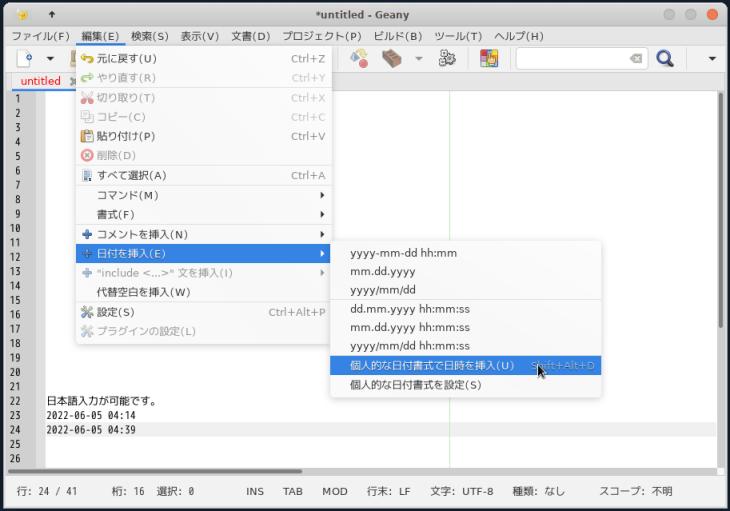
→設定していない時のデフォルトの日時の書式も合わせて修正。
-
-
--- - --- - --- - --- - --- - --- - --- - --- - --- - ----- ----- --
6. 参考: 個人的な日付書式のデフォルト値について
-
結果は反映済みなので作業は要りません。見るだけにして下さい。
-
1). 最初のトライは失敗:
「geany.conf」にある名前から、「pref_template_datetime=」を設定すれば、個人的な日付書式である「custom_date_format=」のデフォルト値として「geany.conf」にセットされると思っていたら、違いました。
→プログラムの別のところで、決まった書式の「%d.%m.%Y」がセットされていました。
その部分の修正も必要です。
-
2). 特定の文字列を含むファイルを検索:
$ find ~/ダウンロード/geany/geany-1.38 -name "*" | xargs grep "%d.%m.%Y" > ~/ドキュメント/test.txt
-
3). test.txt にて、余計な行を除外すると:
$ featherpad ~/ドキュメント/test.txt
/home/ubn/ダウンロード/geany/geany-1.38/src/ui_utils.c: ui_prefs.custom_date_format = g_strdup("%d.%m.%Y");
-
4). 実際のファイルを確認:
$ cd ~/ダウンロード/geany/geany-1.38/ $ featherpad src/ui_utils.c
「%d.%m.%Y」で検索:
706 行目:
/* set default value */
if (utils_str_equal("", ui_prefs.custom_date_format))
{
g_free(ui_prefs.custom_date_format);
ui_prefs.custom_date_format = g_strdup("%d.%m.%Y");
}
↓
710 行目の修正が必要:
ui_prefs.custom_date_format = g_strdup("%Y-%m-%d %H:%M");
-
-
--- - --- - --- - --- - --- - --- - --- - --- - --- - ----- ----- ---
7. ビルドした場合のテーマについて
-
1). テーマの確認:
表示 →「色の設定…」

→標準のテーマが 2つあるだけです:
-
2). 「/usr/share/geany/colorschemes/」にある、dnf でインストールしたテーマは反映されません。
→アプリは「/usr/local」にインストールされたので、テーマはホームに配置しないと認識できません。
-
3). テーマをホームに配置:
$ cd /usr/share/geany/colorschemes/ $ cp oblivion2.conf ~/.config/geany/colorschemes/__oblivion2.conf $ cp darcula.conf ~/.config/geany/colorschemes/_darcula.conf
→ついでに、ファイル名を変更して、選択メニューの並び順を変えています。
-
$ ls -1 ~/.config/geany/colorschemes/ : __oblivion2.conf _darcula.conf
→「_」の数を増やすことで、並びを変えられます。
-
4). テーマの変更:
表示 →「色の設定…」

→ファイル名を変更した、2つのテーマが選択メニューの「標準」と「Alternate」の間に追加されました。
アルファベット順でなく、「Oblivion 2」が「Darcula」よりも先に来ていることに注目。
-
Markdown ファイルを開いておきます。
選ぶだけでリアルタイムに変化します:
-
テーマ「標準」:

→標準で入っているテーマです。テーマ「Alternate)と同じもの。
-
テーマ「Oblivion 2」:

-
テーマ「Darcula」:

-
テーマ「Alternate」:

→標準で入っているテーマです。テーマ「標準」と同じもの。
-
5). テーマ「Alternate」が置かれている場所:
-
dnf でインストールした場合:
/usr/share/geany/colorschemes/alt.conf
→テーマをインストールした時と同じです。
-
ビルドした場合:
/usr/local/share/geany/colorschemes/alt.conf
-
-
まとめ
「Geany」を使っていて、個人的に使いやすくするために、自己責任でソースを修正してビルドしてみました。
一部の修正なら何とかなるものです。ちょっとした修正ですが、使いやすくなりました。
-
こういうことが出来るのも、オープンソース(ソースが公開されていること)の利点です。
-
-
-
-
-
目次
-
-
- 目次
- --- - --- - --- - --- - --- - --- - --- - --- - --- - -
- 「Rocky Linux 8.6」のXfce デスクトップ
- --- - --- - --- - --- - --- - --- - --- - --- - --- - --
- 「Rocky Linux」について:
- --- - --- - --- - --- - --- - --- - --- - --- - --- - ---
- ホストOS : Xubuntu 20.04.4 LTS
- --- - --- - --- - --- - --- - --- - --- - --- - --- - ----
- 1. 「Geany」のインストール:
- --- - --- - --- - --- - --- - --- - --- - --- - --- - -----
- 2. 「Geany」をビルドする準備:
- --- - --- - --- - --- - --- - --- - --- - --- - --- - ----- -
- --- - --- - --- - --- - --- - --- - --- - --- - --- - ----- --
- --- - --- - --- - --- - --- - --- - --- - --- - --- - ----- ---
- --- - --- - --- - --- - --- - --- - --- - --- - --- - ----- ----
- 3.「Geany」をビルドしてインストール:
- --- - --- - --- - --- - --- - --- - --- - --- - --- - ----- -----
- 4. インストール後の確認:
- --- - --- - --- - --- - --- - --- - --- - --- - --- - ----- ----- -
- 5. カスタマイズで、日付入力が楽になったか確認:
- --- - --- - --- - --- - --- - --- - --- - --- - --- - ----- ----- --
- 6. 参考: 個人的な日付書式のデフォルト値について
- --- - --- - --- - --- - --- - --- - --- - --- - --- - ----- ----- ---
- 7. ビルドした場合のテーマについて
- まとめ
- -
-
-
-